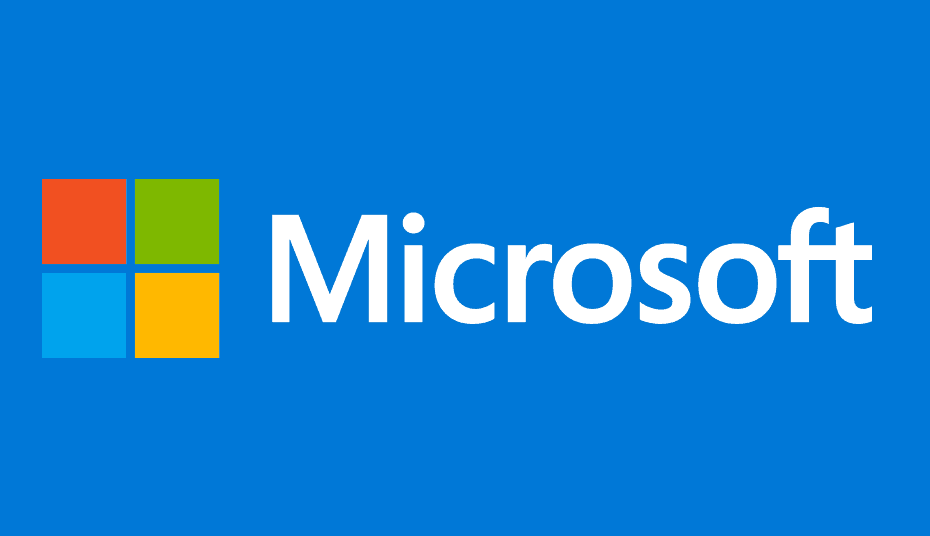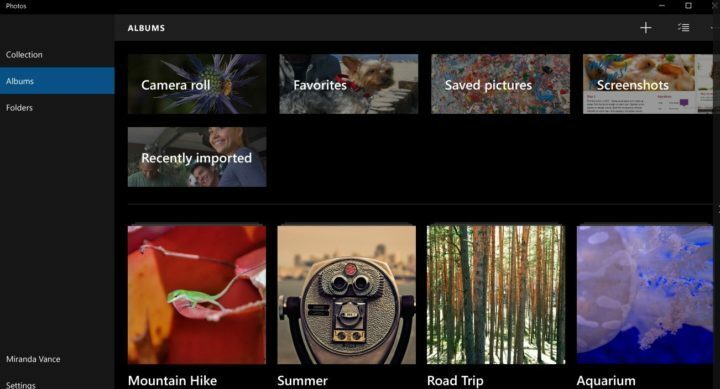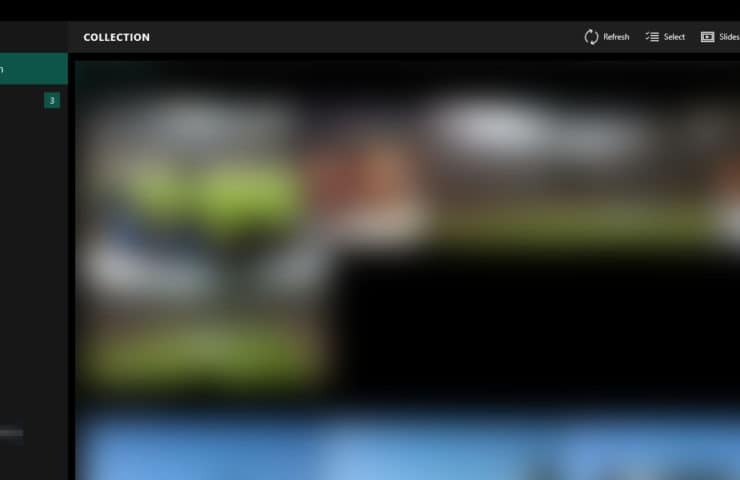- विंडोज फोटो गैलरी माइक्रोसॉफ्ट के सबसे प्रसिद्ध फोटो एडिटिंग ऐप में से एक है।
- दुर्भाग्य से, पीविंडोज 10 के लिए हॉटो गैलरी बंद कर दिया गया था और कुछ और द्वारा प्रतिस्थापित किया गया था।
- एक एमजो लोग ऐप का उपयोग करते रहना चाहते हैं, उनके लिए icrosoft Photos डाउनलोड अभी भी उपलब्ध है।
- सॉफ्टवेयर कुछ आधुनिक संपादकों से तुलना नहीं करता है, लेकिन यह अभी भी बहुत अच्छा है।
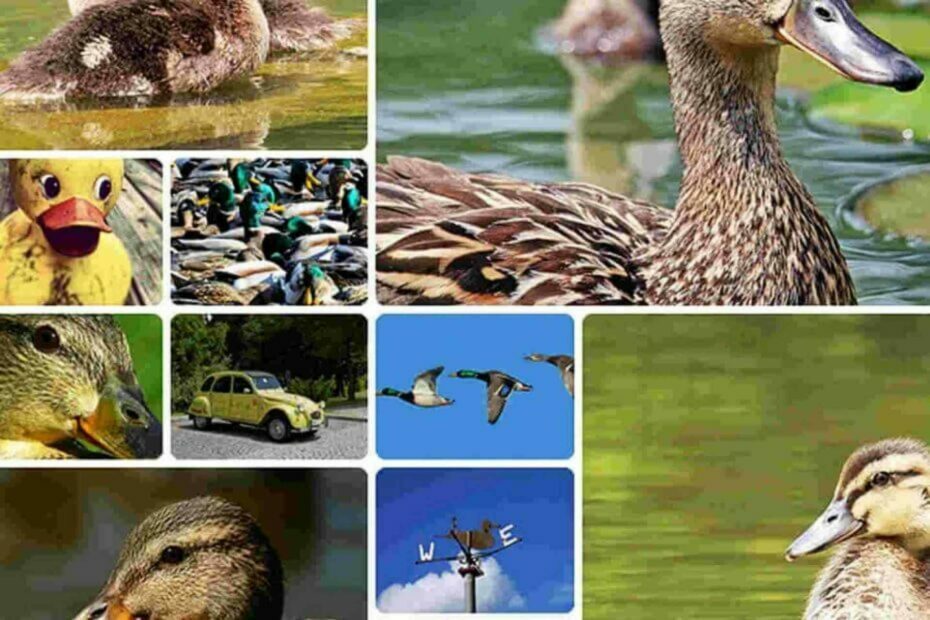
यह सॉफ़्टवेयर सामान्य कंप्यूटर त्रुटियों की मरम्मत करेगा, आपको फ़ाइल हानि, मैलवेयर, हार्डवेयर विफलता से बचाएगा और अधिकतम प्रदर्शन के लिए आपके पीसी को अनुकूलित करेगा। पीसी की समस्याओं को ठीक करें और 3 आसान चरणों में अभी वायरस निकालें:
- रेस्टोरो पीसी रिपेयर टूल डाउनलोड करें जो पेटेंट प्रौद्योगिकी के साथ आता है (पेटेंट उपलब्ध यहां).
- क्लिक स्कैन शुरू करें Windows समस्याएँ ढूँढ़ने के लिए जो PC समस्याओं का कारण हो सकती हैं।
- क्लिक सभी की मरम्मत आपके कंप्यूटर की सुरक्षा और प्रदर्शन को प्रभावित करने वाली समस्याओं को ठीक करने के लिए
- रेस्टोरो द्वारा डाउनलोड किया गया है 0 इस महीने पाठकों।
पिछले कुछ वर्षों में माइक्रोसॉफ्ट कई अद्भुत उपकरण जारी किए, लेकिन दुर्भाग्य से, इनमें से कुछ उपकरणों को बंद करना पड़ा। उनमें से एक विंडोज फोटो गैलरी है।
चूंकि यह इतना लोकप्रिय टूल था, इसलिए आज हमने आपको यह दिखाने का फैसला किया है कि इसे कैसे डाउनलोड करें और इसे कैसे इंस्टॉल करें विंडोज 10.
विंडोज फोटो गैलरी क्या है?
विंडोज 10 के लिए विंडोज लाइव फोटो गैलरी एक इमेज ऑप्टिमाइज़र और फोटो एडिटिंग एप्लीकेशन है। पहला संस्करण विंडोज विस्टा के साथ शामिल किया गया था, जिसे विंडोज पिक्चर और फैक्स व्यूअर प्रतिस्थापन के रूप में डिजाइन किया गया था।
पहला संस्करण दिसंबर 2001 में फोटो लाइब्रेरी के रूप में विकसित किया गया था और इसे. के तहत जारी किया गया था 3 जून 2003 को डिजिटल इमेज सूट 9। अंतिम फोटो लाइब्रेरी ब्रांडेड सॉफ्टवेयर 22 अप्रैल, 2005 को जारी किया गया था।
उसके बाद, विंडोज फोटो गैलरी ने कब्जा कर लिया और यह विंडोज विस्टा के सभी संस्करणों के साथ आया।
जब विंडोज 7 जारी किया गया था, तो विंडोज फोटो गैलरी को हटा दिया गया था और इसमें जोड़ा गया था विंडोज लाइव एसेंशियल सुइट।
वहीं, माइक्रोसॉफ्ट ने इस एप्लिकेशन का नाम बदलकर विंडोज लाइव फोटो गैलरी कर दिया और इस सॉफ्टवेयर का पहला वर्जन 2007 में जारी किया गया था।
पिछले कुछ वर्षों में इस टूल में कुछ बड़े बदलाव और चेहरे की पहचान, इमेज स्टिचिंग, बैच पीपल टैगिंग और जियोटैगिंग जैसी नई सुविधाएँ देखी गईं।
विंडोज फोटो गैलरी आपको शीर्षक, रेटिंग, कैप्शन और कस्टम जोड़कर तस्वीरों को व्यवस्थित करने की अनुमति देती है मेटाडेटा टैग, और आपकी तस्वीरों को अधिक श्रेणीबद्ध करने के लिए एक्सएमपी मेटाडेटा मानक के लिए भी समर्थन है कुशलता से।
विंडोज फोटो गैलरी बुनियादी फोटो संपादन का भी समर्थन करती है, इस प्रकार आप जल्दी से आकार बदलने, फसल, छाया को समायोजित करने, तेज करने या शोर को कम करने की अनुमति देते हैं। एक अन्य विशेषता इसका बैच आकार बदलना है जो आपको कई फ़ोटो का त्वरित रूप से आकार बदलने की अनुमति देता है।
समर्थित प्रारूपों के लिए, विंडोज फोटो गैलरी सबसे लोकप्रिय छवि और वीडियो प्रारूपों का समर्थन करती है।
विंडोज 10 पर विंडोज फोटो गैलरी कैसे स्थापित करें?
- विंडोज एसेंशियल डाउनलोड करें.
- चलाएं wlsetup-वेब फ़ाइल जिसे आपने सेटअप शुरू करने के लिए अभी डाउनलोड किया है।
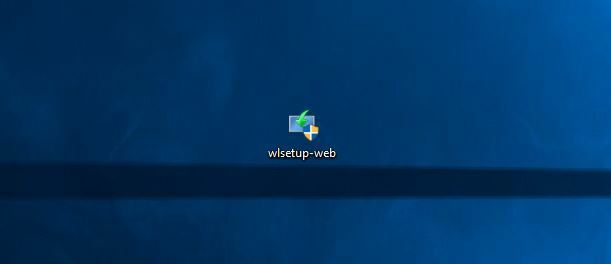
- स्थापना प्रक्रिया की तैयारी के लिए प्रतीक्षा करें।
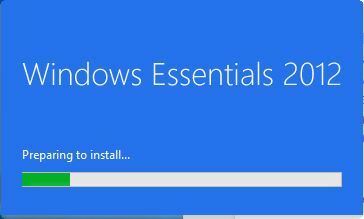
- चुनते हैं जिस कार्यक्रमों को आप स्थापित करना चाहते उसका चयन करो.
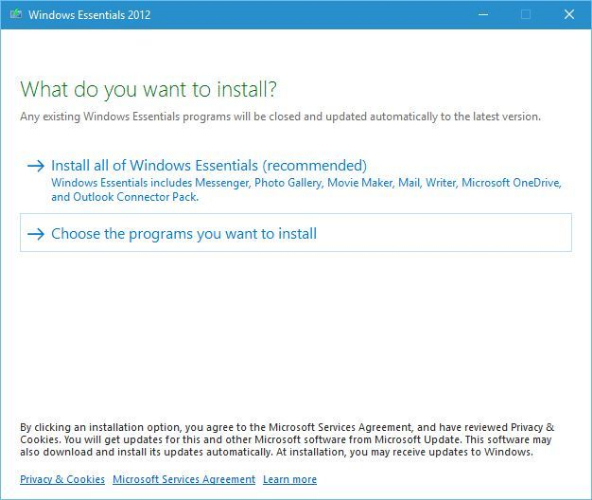
- केवल चयन करना सुनिश्चित करें फोटो गैलरी और मूवी मेकर.
- दबाएं इंस्टॉल स्थापना शुरू करने के लिए बटन।

- एप्लिकेशन इंस्टॉल होने की प्रतीक्षा करें।
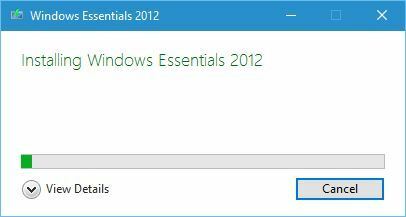
- एक बार सेटअप पूरा हो जाने के बाद क्लिक करें बंद करे बटन।
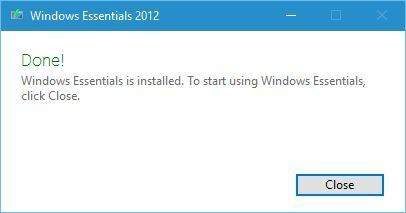
विंडोज फोटो गैलरी स्थापित करना बहुत आसान है, और आप इसे नीचे दिए गए चरणों का पालन करके कर सकते हैं।
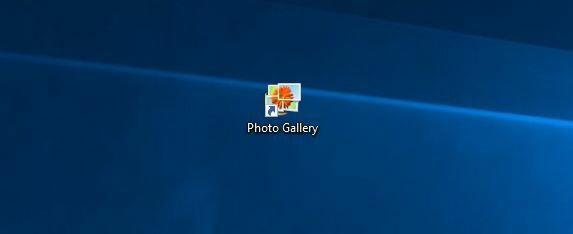
एक बार सेटअप समाप्त हो जाने के बाद आप फोटो गैलरी को उसके शॉर्टकट पर डबल क्लिक करके शुरू कर सकते हैं।
जैसे ही हमने फोटो गैलरी शुरू की, हमें यह कहते हुए एक त्रुटि संदेश का सामना करना पड़ा कि फोटो गैलरी की आवश्यकता है माइक्रोसॉफ्ट एसक्यूएल सर्वर 2005 कॉम्पैक्ट संस्करण चलाने के लिए।
सौभाग्य से, आप सभी आवश्यक घटकों को डाउनलोड कर सकते हैं यहां. आवश्यक घटकों को स्थापित करने के बाद आप बिना किसी समस्या के फोटो गैलरी का उपयोग करने में सक्षम होना चाहिए।
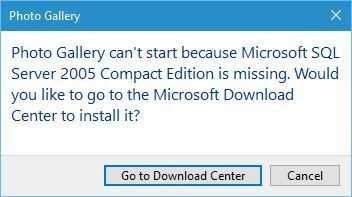
एप्लिकेशन शुरू करने के बाद आप अपने चित्र फ़ोल्डर से थंबनेल की सूची देखेंगे, लेकिन आप आसानी से फोटो गैलरी में कोई अन्य फ़ोल्डर जोड़ सकते हैं।
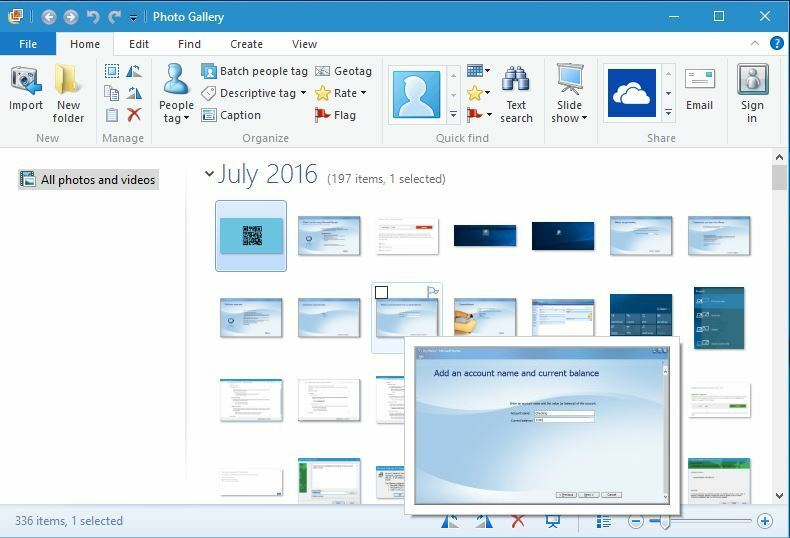
आप व्यक्तिगत छवि देखने के लिए थंबनेल पर डबल क्लिक भी कर सकते हैं। यहां से आप लोगों को टैग करते हैं, जियोटैग, कैप्शन और डिस्क्रिप्टिव टैग जोड़ते हैं।
इसके अलावा, आप कई रंग और एक्सपोज़र प्रीसेट के बीच चयन कर सकते हैं, या आप इन सभी विकल्पों को मैन्युअल रूप से ठीक कर सकते हैं।
आपके द्वारा परिवर्तनों के साथ किए जाने के बाद, आप संपादित छवि को प्रतिलिपि के रूप में सहेज सकते हैं और मूल छवि को संरक्षित कर सकते हैं।
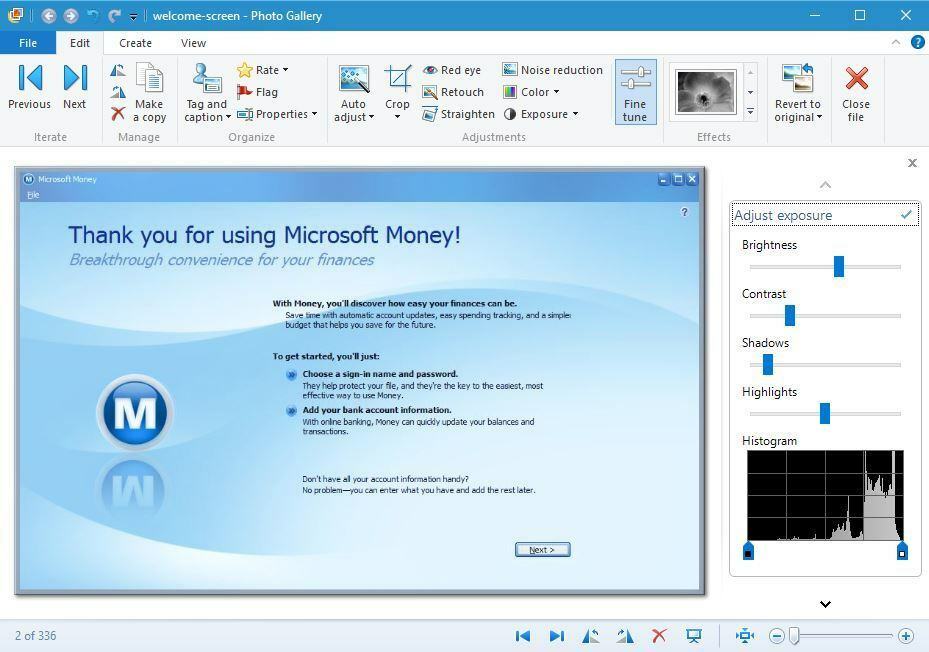
आप अपनी संपादित छवि को डेस्कटॉप के रूप में सेट कर सकते हैं, या इसे फोटो गैलरी से सोशल मीडिया वेबसाइटों पर ऑनलाइन साझा कर सकते हैं।
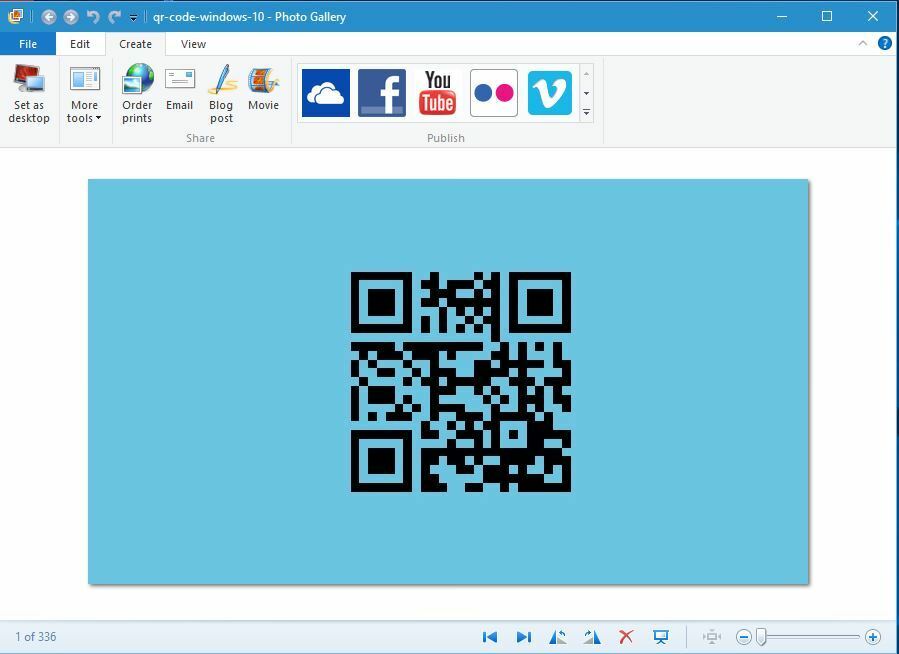
हमें यह उल्लेख करना होगा कि आप आसानी से रंग सुधार और कई छवियों के संपर्क में आने जैसे प्रभावों को आसानी से चुन सकते हैं और वांछित प्रभाव पर क्लिक कर सकते हैं।
बेशक, यदि आप परिवर्तनों से संतुष्ट नहीं हैं तो आप आसानी से मूल संस्करण पर वापस जा सकते हैं।
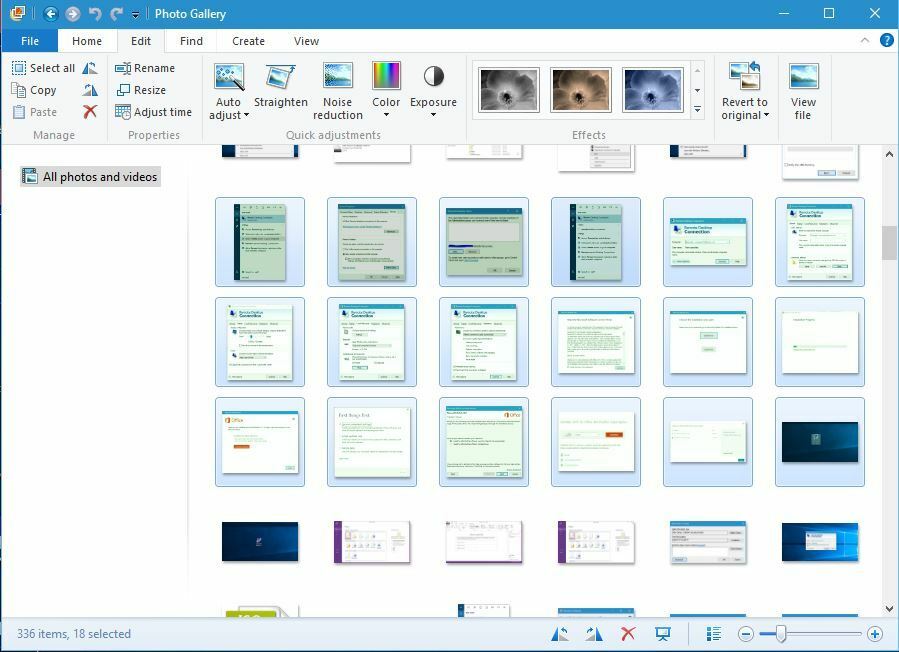
प्रभाव जोड़ने के अलावा, आप एप्लिकेशन से ही पैनोरमा, ऑटो कोलाज और फोटो फ्यूज बना सकते हैं।
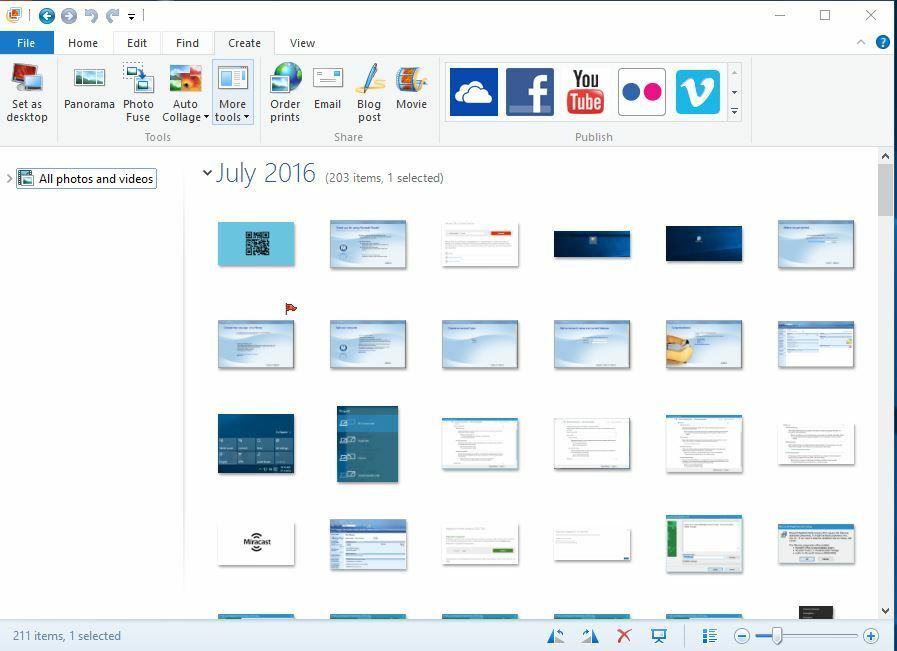
फोटो गैलरी विंडोज 10 पर काम नहीं कर रही है? इस गाइड के साथ इसे कुछ सरल चरणों में ठीक करें।
जैसा कि आप देख सकते हैं, फोटो गैलरी बिना किसी बड़ी समस्या के विंडोज 10 पर काम करती है।
हमारे पास एकमात्र समस्या Microsoft SQL Server 2005 कॉम्पैक्ट संस्करण की कमी थी, लेकिन आवश्यक उपकरण स्थापित करने के बाद एप्लिकेशन ने बिना किसी समस्या के काम किया।
ध्यान दें: यह न भूलें कि विंडोज फोटो गैलरी बंद कर दी गई है और माइक्रोसॉफ्ट अब इसके लिए समर्थन प्रदान नहीं करता है। यदि आपके पास ऐप के साथ कोई समस्या है, तो आपको उन्हें स्वयं ही हल करना होगा।
यदि आप एक अधिक सक्षम छवि संपादन उपकरण में रुचि रखते हैं जो आपकी सभी परियोजनाओं में आपकी सहायता कर सकता है, तो देखें यह शानदार सूची.
यह आज का हमारा लेख समाप्त करता है। हमें उम्मीद है कि हम आपको आवश्यक सभी महत्वपूर्ण जानकारी दिखाने में कामयाब रहे।
बेझिझक हमें नीचे टिप्पणी में बताएं कि आप किस फोटो एडिटर का उपयोग करते हैं और यदि 2019 में आपके कंप्यूटर पर विंडोज फोटो गैलरी का स्थान है या नहीं।
 अभी भी समस्याएं आ रही हैं?उन्हें इस टूल से ठीक करें:
अभी भी समस्याएं आ रही हैं?उन्हें इस टूल से ठीक करें:
- इस पीसी मरम्मत उपकरण को डाउनलोड करें TrustPilot.com पर बढ़िया रेटिंग दी गई है (इस पृष्ठ पर डाउनलोड शुरू होता है)।
- क्लिक स्कैन शुरू करें Windows समस्याएँ ढूँढ़ने के लिए जो PC समस्याओं का कारण हो सकती हैं।
- क्लिक सभी की मरम्मत पेटेंट प्रौद्योगिकियों के साथ मुद्दों को ठीक करने के लिए (हमारे पाठकों के लिए विशेष छूट)।
रेस्टोरो द्वारा डाउनलोड किया गया है 0 इस महीने पाठकों।